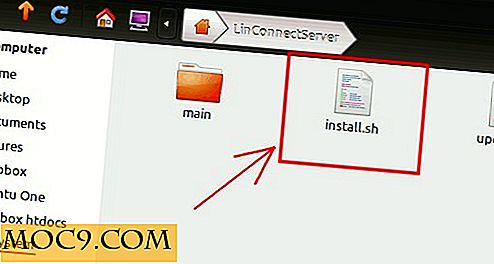Konfigurere Conky Den (veldig) enkle måten
Conky, den utrolig allsidige og nyttige Linux desktop applikasjonen, har litt omdømme. Det er tydelig en flott app, men å få det konfigurert kan være en alvorlig smerte. Endre alt om det har alltid krevd å grave gjennom en lang tekstfil og redigere kryptiske linjer som $ {offset 240} $ {time% a, } $ {color} $ {time% e% B% G} . Så mange mennesker har ikke tålmodigheten til å grave gjennom håndbøker for å finne ut hva alt som betyr, Conkys popularitet har vært noe begrenset. Heldig for oss, det er nå en enklere måte å konfigurere den på. EN MEGET enklere måte - ConkyWizard.
Installasjon
Dette er et nytt prosjekt, og ennå ikke tilgjengelig i lagerene til din gjennomsnittlige distribusjon. Det finnes binære filer (ingen emballasje eller installasjon er nødvendig) for 32 og 64 bit Linux på prosjektets Google Code-side (siden er på spansk). Denne forfatteren hadde problemer med å få 64 bit-versjonen til å fungere skikkelig, og vil anbefale 32-bits versjonen for begge plattformene.
Når du laster ned tarballen for arkitekturen, trekker du den inn i stedet du ønsker. Dette kan ofte gjøres ved å høyreklikke filen fra en filbehandling eller fra terminalen med
tar -zxvf ConWizard_32bits_V1.0_Beta1 #or hva filnavnet ditt kan være
Det vil trekke ut en individuell fil, som kan kjøres for å starte ConkyWizard.
Oppsett og utseende
Etter den første velkomstskjermbildet vil de første alternativene være å velge hvor på skrivebordet du vil at Conky skal bo. Hvis du bruker et panel eller en dokke som ikke utvides for å fylle hele kanten av skjermen, kan du sette Conky til samme side, og du kan muligens plassere bestemte elementer i det alltid synlige rommet som er igjen av dokken.

Neste skjermbilde er litt mer komplisert. Her kan du angi mer spesifikke plasseringsalternativer for Conky-vinduet. Som vist av visuelt hjelpemiddel i veiviseren, får du flere alternativer for marginer. Du kan angi disse for å sikre at Conky-skjermen ikke ender opp bak panelet eller dokken. Dette var et område der jeg fant ConkyWizard spesielt imponerende, da den på riktig måte oppdaget mine innstillinger og gjettet passende marginer for å sette på skrivebordet mitt, selv om jeg har dokken i en svært ikke-standard 64-siders høyre konfigurasjon på en 1440 × 900 widescreen skrivebordet.

Angi widgets
Legge til og fjerne widgets fra Conky har blitt forbedret dramatisk med Conky Wizard. I stedet for å søke på nettet eller gjennom dokumentasjon for å finne ut navnene på alle mulige widgets og mulighetene for å aktivere dem, kan du ganske enkelt velge eller deaktivere det du ønsker.

Hvis du vil, kan du legge til dine egne widgets basert på de eksisterende. For eksempel viser skjermbildet over en CPU-monitor-widget. Hvis du har mer enn én CPU, kan du bruke Edit Widget-knappen for å kopiere innstillingene fra en og lim dem inn i en annen (endret etter behov).

Når du er ferdig med å tilpasse rekkefølgen og utformingen av widgets, kan du fullføre veiviseren. Når startet, bør Conky nå ha en konfigurasjon som samsvarer med hva du skrev inn i alternativene dine. Det er noen ganger noen problemer med riktig justering, men for det meste skaper ConkyWizard en vakker og funksjonell Conky-konfigurasjon raskt og enkelt, og det er ganske imponerende.

![Legg noen få latter til dagen med Instafun [Mac]](http://moc9.com/img/instafun-interface.jpg)